Solución: Windows no arranca después de instalar Ubuntu

Si trabajas en programación o en cualquier aspecto de TI, es posible que desees instalar Ubuntu en tu equipo. Sin embargo, es importante tener en cuenta que algunos usuarios experimentan un problema en el que no pueden iniciar Windows después de configurar Ubuntu como un sistema operativo de arranque dual. En este artículo, analizaremos este problema y brindaremos soluciones para ayudarte a resolverlo.
Soluciones para resolver problemas de arranque de Windows después de instalar Ubuntu
Si Windows 11/10 no se inicia después de la instalación de Ubuntu, considere probar las soluciones que se describen a continuación.
- Reconstruir el archivo BCD y el MBR
- Utilice la reparación de inicio
- Ajustar el orden de arranque
- Actualizar el cargador de arranque GRUB
- Establecer la partición de Windows como activa
Profundicemos en cada una de estas soluciones.
1] Reconstruir el archivo BCD y el MBR
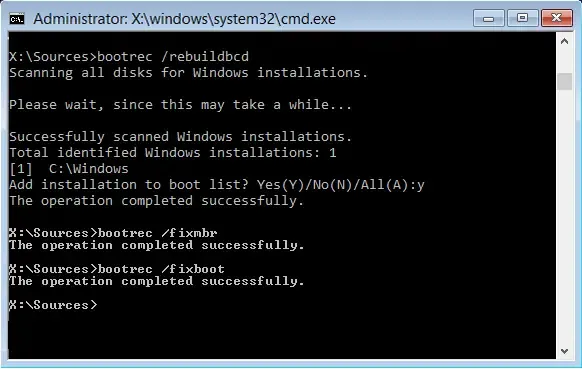
El archivo de datos de configuración de arranque (BCD) es esencial, ya que contiene la información de configuración en la que se basa el Administrador de arranque de Windows para administrar el proceso de arranque. El registro de arranque maestro (MBR) también es fundamental y se encuentra al inicio de las unidades particionadas. Si alguno de estos archivos se daña, pueden surgir problemas de arranque. Para resolver estos problemas, deberá reconstruirlos. Siga estos pasos:
- Primero, cree un medio de instalación de Windows de arranque usando otra computadora e inicie el dispositivo afectado con él.
- Una vez en la pantalla de Inicio de Windows, seleccione Reparar su computadora.
- Vaya a Solucionar problemas > Opciones avanzadas > Símbolo del sistema.
- Cuando se abra el símbolo del sistema, ingrese los siguientes comandos, uno a la vez:
bootrec /fixmbr
bootrec /fixboot
bootrec /rebuildbcd
Después de completar estos comandos, reinicie su computadora y verifique si el problema persiste.
2] Utilice Reparación de inicio
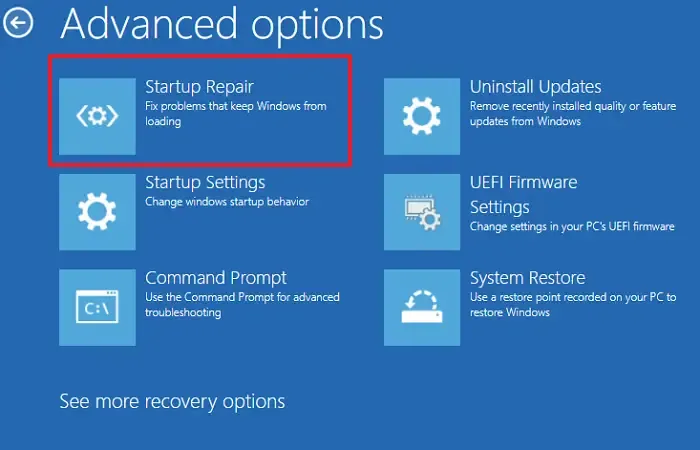
Si su equipo presenta problemas como archivos de sistema faltantes o dañados, datos de configuración de arranque dañados, controladores problemáticos o errores de registro, ejecutar Reparación de inicio puede ayudar a diagnosticar y solucionar estos problemas. Para utilizar esta herramienta, siga estos pasos:
- Cree un medio de instalación e inícielo en la computadora con problemas.
- Una vez iniciado, seleccione Reparar su computadora.
- Vaya a Solucionar problemas > Opciones avanzadas.
- Haga clic en Reparación de inicio.
Siga las instrucciones que aparecen en pantalla para finalizar el proceso de reparación. Una vez finalizado, verifique si se resolvió el problema.
3] Ajustar el orden de arranque
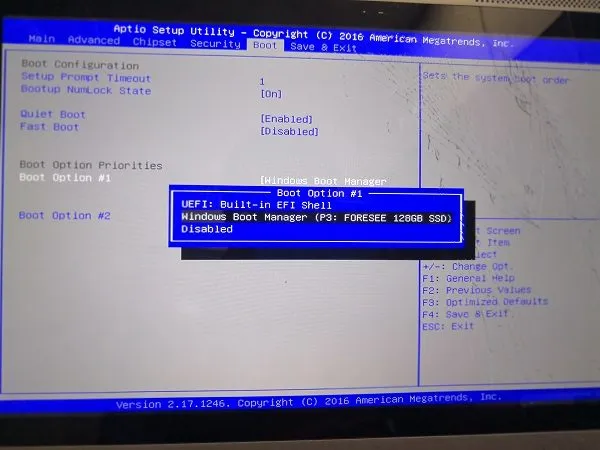
Si Windows y Ubuntu están instalados en unidades separadas, asegúrese de que el orden de arranque esté configurado para priorizar el disco con Windows. Esto a menudo se puede pasar por alto durante el proceso de instalación de Ubuntu. Para ajustar el orden de arranque, siga estas instrucciones:
- Comience ingresando la configuración UEFI o BIOS.
- Establezca el orden de arranque de forma que el disco duro que contiene Windows sea la primera opción. Normalmente, se prefiere GRUB (el gestor de arranque de Ubuntu), ya que reconoce ambos sistemas operativos.
- Guarde los cambios y salga del BIOS.
Después de ajustar el orden de arranque, proceda al siguiente paso.
4] Actualizar el cargador de arranque GRUB
Una vez que el orden de arranque esté configurado correctamente, el siguiente paso es actualizar el cargador de arranque GRUB para la funcionalidad de arranque dual. El cargador de arranque GRUB es responsable de administrar el proceso de arranque de los sistemas operativos basados en Linux y permite a los usuarios seleccionar su sistema operativo preferido durante el inicio. Para actualizarlo, siga estos pasos:
sudo update-grub
Después de ejecutar el comando, reinicie su sistema para ver la opción de seleccionar entre Windows o Ubuntu al arrancar.
5] Establezca la partición de Windows como activa
Si ambos sistemas operativos están instalados en un disco, es posible que la partición de Windows se haya configurado como inactiva por error. A continuación, se explica cómo reactivarla:
- Inicie su computadora utilizando el medio de instalación.
- Vaya a Reparar su computadora > Solucionar problemas > Opciones avanzadas > Símbolo del sistema.
- Inicie la utilidad diskpart escribiendo
diskparty presionando Entrar. - Seleccione el disco ingresando:
select disk 0. - Escriba
list partitionpara mostrar todas las particiones, luego seleccione aquella donde está instalado Windows usando:select partition <partition-number>. - Escriba
activepara marcarlo como activo y presione Enter.
Por último, reinicie la computadora.
¿Por qué mi computadora no arranca después de instalar Ubuntu?
Varios factores pueden contribuir a que su computadora no pueda arrancar después de instalar Ubuntu, incluida una partición GRUB desactualizada. Es fundamental actualizar GRUB después de agregar Ubuntu a una máquina que ya ejecuta otro sistema operativo. Además, asegúrese de que el orden de arranque esté configurado correctamente.
¿Cómo puedo acceder a Windows después de instalar Ubuntu?
Si desea alternar entre Windows y Ubuntu, es fundamental configurar un arranque dual al instalar varios sistemas operativos en un solo dispositivo. Esta configuración le permite elegir el sistema operativo que desee cada vez que inicie la computadora.



Deja una respuesta